小编教你win10开机慢怎么解决
- 分类:Win10 教程 回答于: 2017年11月13日 11:40:01
快速启动是win10系统的一大特色吧,但是也有用户遇到过win10开机速度慢的情况吧,这是怎么回事呢?有该如何解决win10开机速度慢的情况呢?一些用户在打开了快速启动选项也没有作用啊,别急,小编就给大家操作一遍解决win10开机慢的步骤吧。
win10系统最为新的系统有一个特点,那就是快速启动,可是相信大家都有这样一个问题,就是自己明明用的是win10系统,但是开机就是很慢,慢到怀疑人生,使用了快速启动也是无用,即使打开了快速启动选项也无济于事,那么怎么解决win10开机慢的现象呢?下面,小编就给大家一个让win10电脑可以快速打开的方法。
win10开机慢怎么解决图文教程
方法一:
按“win+r”组合键弹出运行框,输入“gpedit.msc”,点击确定

启动慢图-1
在左边的框框内,找到“管理模板”。

启动慢图-2
再找到“系统”,选择“关机”。
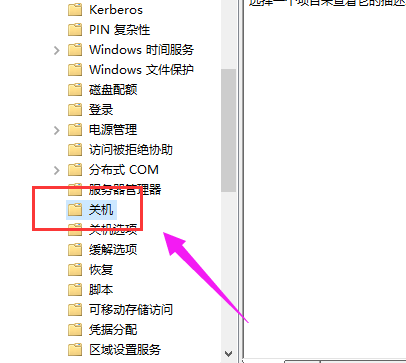
启动慢图-3
点击“要求使用快速启动”
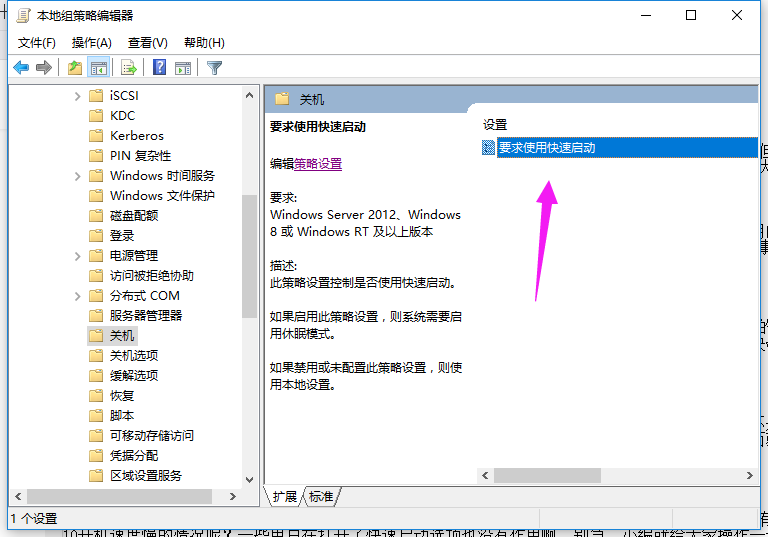
win10图-4
要求使用快速启动界面下,选择“已启用”
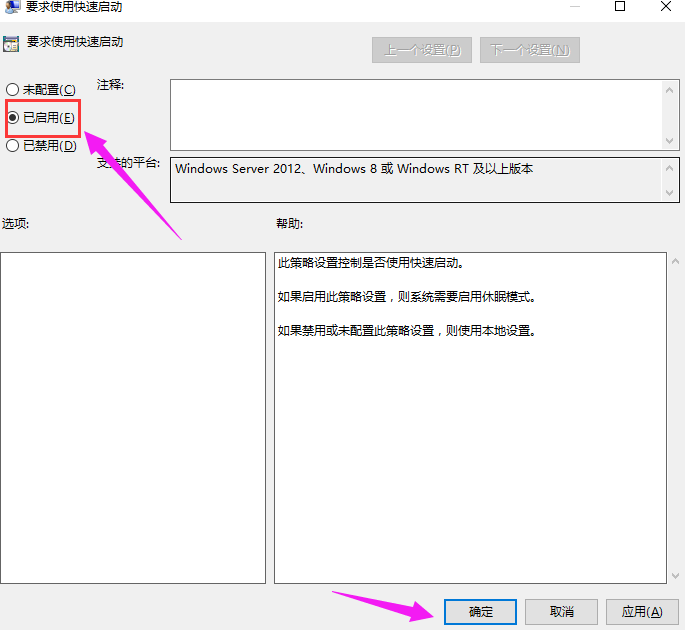
开机慢图-5
方法二:
在搜索框输入“控制面板”,点击运行
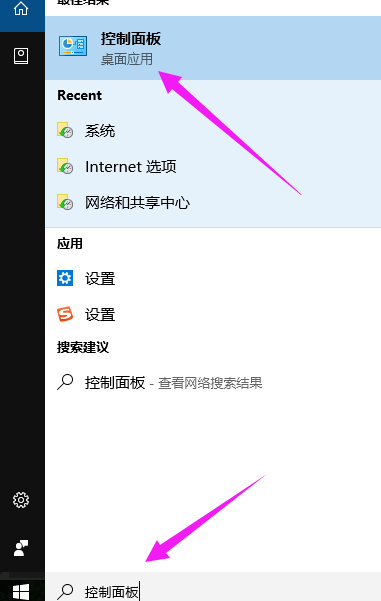
启动慢图-6
将“查看方式”选为“大图标”,然后找到“电源选项”
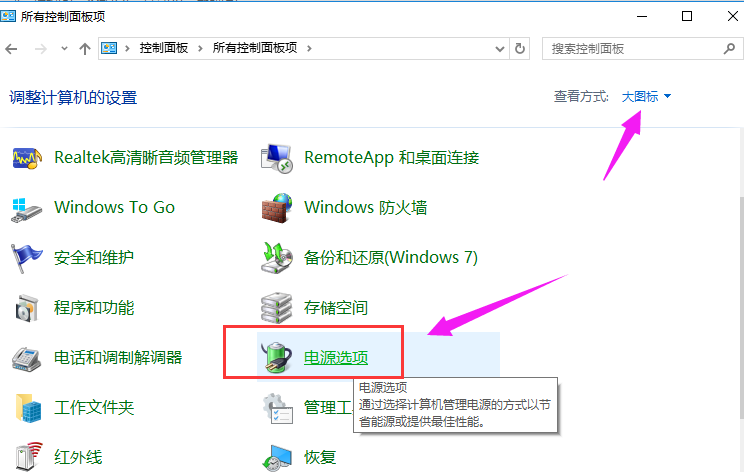
win10图-7
点击“选择电源按钮的功能”。
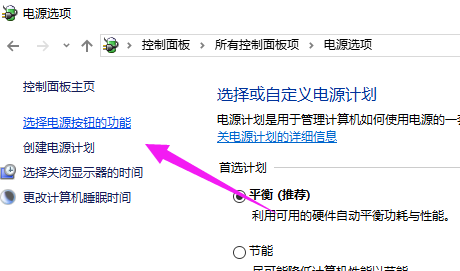
启动慢图-8
点击“更改当前不可用的设置”。
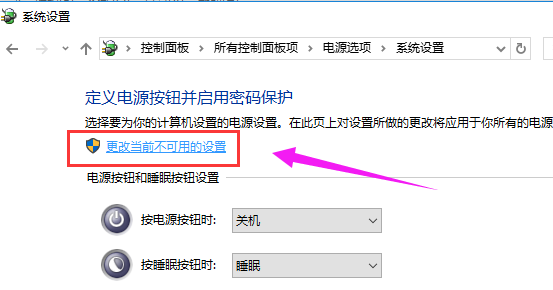
系统开机图-9
找到“关机设置”里面的“启用快速启动”,并进行勾选,点击“保存修改”
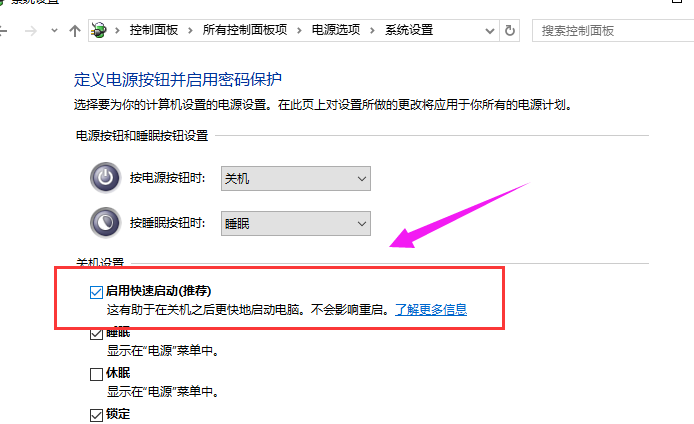
启动慢图-10
以上就是解决win10开机慢操作的方法和步骤了。更多精彩教程可以在“小白一键重装系统”官网上查阅。
 有用
26
有用
26


 小白系统
小白系统


 1000
1000 1000
1000 1000
1000 1000
1000 1000
1000 1000
1000 1000
1000 1000
1000 1000
1000 1000
1000猜您喜欢
- 轻松几招教你学会win10如何隐藏鼠标指..2020/09/16
- 戴尔win10改win7后不能启动是怎么回事..2020/09/04
- 小编教你Win10怎么关机2019/05/28
- 小编教你win10任务栏怎么变透明..2019/04/16
- win10暴风激活工具的使用2022/12/09
- 笔记本重装系统win10多少钱2021/12/02
相关推荐
- win10玩lol老是弹出桌面怎么办..2020/08/11
- 详细教你华硕天选重装win10图文教程..2021/09/15
- win10电脑重装系统要多少钱及重装教程..2023/03/19
- windows10系统下载2022/10/29
- 小白系统windows10系统激活步骤..2022/10/20
- 专业版32位win10系统下载地址介绍..2021/11/09

















